¿Cómo conectarme a SmartThings en mi horno?
SmartThings es una función que controla y administra cómodamente los electrodomésticos inteligentes y los dispositivos de Internet de las cosas (IoT) con un teléfono inteligente. Desde el exterior, puede monitorear y controlar el estado de varios dispositivos, como dispositivos inteligentes, electrodomésticos, televisores, parlantes, etc. registrados en el servicio. Es un servicio de plataforma de próxima generación que unificará los productos de Samsung como una plataforma de código abierto que puede conectar no solo nuestros productos sino también otros IoT.
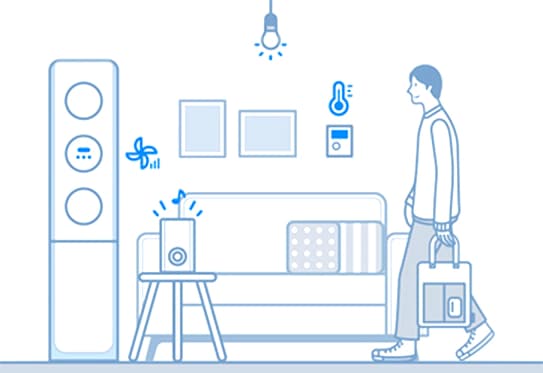
Verificación de los requisitos para la conexión
Antes de conectar tu teléfono inteligente con tu horno, asegúrate de que se cumplan los siguientes requisitos:
| Android | iOS | |
|---|---|---|
| SO |
|
|
| Tipo de dispositivo |
|
|
| Tamaño de RAM |
|
|
| Resolución de soporte |
1920 *1080 (FHD) 2560 * 1440 (WQHD) |
1920 * 1080 |
| Criterios de precarga de la aplicación |
Perfil de Bluetooth 4.0 o superior. Terminal capaz de duplicar Wi-FI. |
Perfil de Bluetooth 4.0 o superior. Terminal capaz de duplicar Wi-Fi. |
Conexión de tu teléfono inteligente a la red Wi-Fi
- En tu teléfono inteligente: toca Configuración → Conexión → Wi-Fi → Selecciona un enrutador para conectarte (ingresa la contraseña al configurar la seguridad)
- Cuando se conecta correctamente, el enrutador seleccionado en la red actual se confirma como "conectado"
Nota:
- El nombre del enrutador (SSID) está configurado en inglés, con símbolos y números (no se admiten caracteres especiales).
- Conexión de 2,4 GHz disponible cuando se conecta a un horno a la red Wi-Fi.
- Deben mostrarse al menos 3 antenas receptoras de red Wi-Fi.
- Cuando conectes tu electrodoméstico a tu teléfono inteligente con SmartThings, asegúrate de que ambos dispositivos estén conectados al mismo enrutador.
Instalar la aplicación SmartThings
- Descarga e instala la aplicación SmartThings de los mercados (Google Play Store, Apple App Store o Samsung Galaxy Apps).
- Para encontrar la aplicación, usa la palabra clave " SmartThings ".
Configurar una cuenta Samsung
- Debes iniciar sesión en una cuenta de Samsung antes de usar la aplicación SmartThings.
- Para configurar una cuenta Samsung, puedes seguir las instrucciones proporcionadas por la aplicación SmartThings.
- O, si tienes un teléfono inteligente Samsung, puedes agregar tu cuenta Samsung en la aplicación de configuración de tu teléfono inteligente. Luego, iniciarás sesión automáticamente en tu cuenta Samsung.
Para usar el Smart Control del horno, debes descargar la aplicación SmartThings a un dispositivo móvil. Las funciones disponibles con la aplicación SmartThings pueden no funcionar adecuadamente si las condiciones de comunicación son deficientes o el horno está instalado en un lugar con una señal Wi-Fi débil. Consulta la tabla siguiente para conocer las funciones principales disponibles desde la aplicación.
|
|
|
|
Cómo conectar el horno
- Descarga y abre la aplicación SmartThings en su dispositivo inteligente.
- Siga las instrucciones en pantalla de la aplicación para conectar el horno.
- Una vez completado el proceso, se muestra el icono de conexión
 ubicado en el horno y la aplicación confirma que está conectado.
ubicado en el horno y la aplicación confirma que está conectado. - Si el icono de conexión no se enciende, sigue las instrucciones en la aplicación para volver a conectarse.
Para iniciar el horno de manera remota
- Cambiar los ajustes del horno de manera remota (modo, tiempo, temperatura) mediante el dispositivo móvil.
- Encender el horno de manera remota.
- Apagar el horno de manera remota.
- Una vez iniciada la cocción, cambiar de manera remota el tiempo de cocción y la temperatura.
Nota:
- El modo Self clean (Auto-limpieza) no se puede iniciar de manera remota.
- Si abre la puerta del horno o toca Smart Control
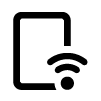 se borrará de la pantalla y se evitará que usted pueda encender el horno o controlarlo de manera remota.
se borrará de la pantalla y se evitará que usted pueda encender el horno o controlarlo de manera remota.
- Si
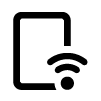 no aparece en la pantalla, aún puede supervisar el estado del horno y apagarlo.
no aparece en la pantalla, aún puede supervisar el estado del horno y apagarlo.
- Cuando la cocción finaliza o se cancela,
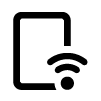 se apaga.
se apaga.
- Es posible que si utiliza un horno de microondas, no pueda utilizar la aplicación Smart Control debido a la interferencia de la señal Wi-Fi.
Conexión de tu teléfono inteligente al horno
1. Primero, asegúrate de que tu horno y enrutador Wi-Fi estén conectados a la corriente.
2. Inicia la aplicación SmartThings. Toca el botón más y selecciona [ Agregar dispositivo ] en la vista de inicio.
3. Selecciona [ Horno ] y [ Horno (LCD) ] en orden.
4. Toca el botón [ Inicio ].
5. Selecciona tu lugar y espacio preferidos para el horno.
6. En la pantalla de tu horno, dirígete a [ Configuración ] y selecciona [ Conexión fácil ] - [ Conectar ].
1. Ingrese la información de Wi-Fi para conectar el dispositivo a una red Wi-Fi.
2. Espere hasta que el horno esté registrado en su cuenta Samsung.
3. El registro está completo. Establezca el nombre del horno.
1. Toque Siguiente en la pantalla inferior.
2. En su iPhone, abra la aplicación Configuración y vaya a Wi-Fi para conectarse al nombre de red que comienza con refrigerador.
La contraseña es 1111122222 . ("1" 5 veces y "2" 5 veces)
3. Una vez que el dispositivo esté conectado a la red Wi-Fi, ejecute la aplicación SmartThings nuevamente. Ingrese su información de Wi-Fi para conectar el dispositivo a una red W-Fi y toque Siguiente . La información de Wi-Fi se envía al horno.
4. Espere hasta que el horno esté registrado en su cuenta Samsung.
5. El registro está completo. Establezca el nombre del horno.
Nota:
- Todas las funciones y descripciones de los pasos relacionados con la aplicación SmartThings difieren según la versión del software.
- Al utilizar datos móviles, es posible que se generen costos según las descargas y la comunicación inalámbrica entre dispositivos.
- Las tecnologías y funciones disponibles pueden variar según el país, el proveedor de servicios, el entorno de red o el producto.
Gracias por tus comentarios
Por favor responda todas las preguntas.




